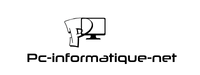Comment installer sa carte graphique ?
Installer une carte graphique peut paraître un peu complexe au premier abord, mais c’est en réalité un processus assez simple si vous suivez les étapes correctement. Que vous souhaitiez améliorer vos performances de jeu ou simplement mettre à jour votre système, cet article vous guidera à travers chaque étape de l’installation d’une carte graphique. Équipez-vous de votre tournevis et de votre nouvelle carte, et suivez-nous dans ce guide pratique !
Étape 1 : Choisissez la bonne carte graphique

Choisissez-la-bonne-carte-graphique
Avant de vous lancer dans l’installation, vous devez d’abord choisir la bonne carte graphique. Tout commence par la compréhension de vos besoins. Êtes-vous un gamer passionné cherchant à faire tourner les derniers jeux en haute définition, ou est-ce que vous utilisez votre ordinateur pour des tâches moins exigeantes ? Si vous visez des performances de jeu, vous devriez opter pour une carte graphique de milieu ou haut de gamme, comme les modèles de NVIDIA (comme la série RTX) ou d’AMD (comme les séries RX).
N’oubliez pas de vérifier la compatibilité de votre carte mère et de votre alimentation. La carte graphique doit disposer d’un port PCI Express x16 sur la carte mère, et votre alimentation doit être suffisamment puissante pour supporter la nouvelle carte. En général, une alimentation de 500 watts est un bon point de départ pour la plupart des cartes graphiques modernes, mais certaines peuvent nécessiter plus de puissance. Utilisez un calculateur en ligne pour estimer vos besoins en énergie et assurez-vous que votre alimentation dispose des connecteurs PCIe nécessaires.
Vérifiez également les dimensions de la carte graphique. Certaines cartes graphiques peuvent être assez grandes et nécessiter plus d’espace dans votre boîtier. Mesurez l’emplacement prévu pour la carte afin de vous assurer qu’elle s’adaptera sans problème.
Étape 2 : Préparez l’installation
Une fois que vous avez votre nouvelle carte graphique, il est temps de se préparer pour l’installation. Avant de toucher à quoi que ce soit, assurez-vous de débrancher votre ordinateur de la prise électrique pour éviter tout risque d’électrocution. Ensuite, ouvrez le boîtier de votre unité centrale. Selon le modèle, cela peut nécessiter de retirer quelques vis ou de dévisser des panneaux latéraux.
Pendant que vous êtes à l’intérieur, prenez le temps de nettoyer un peu. Utilisez une bombe d’air comprimé pour souffler la poussière accumulée, surtout autour des ventilateurs et des composants. C’est une bonne pratique qui peut aider à maintenir votre système en bon état. Dès que cela est fait, repérez l’ancienne carte graphique, si vous en remplacez une. Cela vous donnera une idée de l’endroit où vous allez installer la nouvelle.
Si vous n’avez pas encore désinstallé les pilotes de l’ancienne carte graphique, faites-le maintenant. Allez dans le « Gestionnaire de périphériques » sous Windows, trouvez votre carte graphique, faites un clic droit dessus, et sélectionnez « Désinstaller ». Cela aidera à éviter les conflits de drivers une fois que vous aurez installé la nouvelle carte. Une fois tout cela réglé, vous êtes prêt à passer à l’installation proprement dite.
Étape 3 : Retirez l’ancienne carte graphique

Retirez-l’ancienne-carte-graphique
Si vous remplacez une carte graphique existante, il est temps de la retirer. Localisez-la dans votre boîtier, elle devrait être facilement identifiable grâce à sa taille et à ses ventilateurs. Avant de la retirer, assurez-vous qu’aucun câble n’est encore connecté, surtout ceux qui viennent de l’alimentation. Débranchez-les doucement pour éviter d’endommager les connecteurs.
Pour retirer la carte, vous devrez peut-être dévisser quelques vis la maintenant en place. Une fois les vis enlevées, repérez le mécanisme de verrouillage, souvent une petite languette en plastique sur le slot PCIe. Appuyez dessus pour libérer la carte. Ensuite, en tenant fermement la carte par les bords, tirez-la délicatement vers le haut pour la sortir du slot. Évitez de tirer trop fort pour ne pas endommager le port PCIe.
Après avoir retiré l’ancienne carte, prenez un moment pour inspecter le slot PCIe et vous assurer qu’il n’y a pas de débris ou de poussière. Si nécessaire, nettoyez-le avec un peu d’air comprimé. Cela garantira une bonne connexion pour votre nouvelle carte graphique.
Étape 4 : Installez la nouvelle carte graphique
Voici la partie la plus excitante : l’installation de votre nouvelle carte graphique ! Sortez-la de son emballage en veillant à ne pas toucher les composants électroniques sur la carte. Tenez-la par les bords pour éviter de créer de l’électricité statique. Alignez ensuite la carte avec le slot PCI Express sur la carte mère et insérez-la doucement, mais fermement. Vous devriez entendre un léger clic lorsque la carte est bien en place.
Si votre carte graphique nécessite une alimentation externe, branchez les câbles nécessaires. La plupart des cartes modernes nécessitent un ou plusieurs connecteurs PCIe à 6 ou 8 broches. Assurez-vous que ces câbles sont bien connectés, car une alimentation insuffisante peut empêcher la carte de fonctionner correctement. Une fois la carte sécurisée et alimentée, vérifiez qu’elle est bien fixée avec les vis fournies.
Avant de refermer le boîtier, prenez un moment pour vous assurer que tout est en ordre : vérifiez que la carte est bien en place, que tous les câbles sont correctement branchés et qu’aucun fil ne gêne la ventilation. Cela pourrait sembler anodin, mais une bonne gestion des câbles peut faire une différence significative dans la circulation de l’air à l’intérieur de votre PC.
Étape 5 : Finalisez l’installation et configurez les pilotes
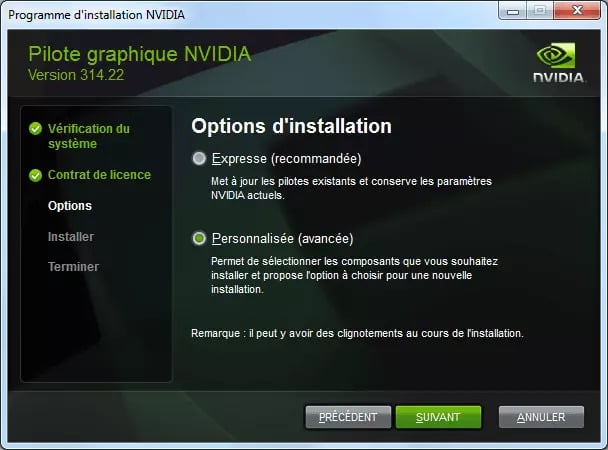
Finalisez-l’installation-et-configurez-les-pilotes
Lorsque vous avez fin l’installation de votre carte graphique, refermez le boîtier de l’ordinateur. Remettez par la suite le panneau latéral en place et vissez-le, puis branchez votre ordinateur à la prise électrique. Allumez-le et observez si tout fonctionne correctement. Votre système d’exploitation devrait détecter la nouvelle carte graphique automatiquement.
Si tout se passe bien, vous devriez voir l’affichage sur votre moniteur. Si rien ne s’affiche, vérifiez tous vos branchements et assurez-vous que la carte graphique est correctement insérée dans le slot PCIe. Sur votre bureau, installez les pilotes de votre nouvelle carte graphique. Rendez-vous sur le site du fabricant de la carte, par exemple NVIDIA ou AMD, pour télécharger les derniers pilotes disponibles.
Vous devez maintenant procéder à l’installation les pilotes en suivant les instructions fournies. Cela peut prendre quelques minutes, et pendant l’installation, votre écran peut s’éteindre et se rallumer. C’est tout à fait normal. Une fois l’installation terminée, redémarrez votre ordinateur pour que les changements prennent effet. Après le redémarrage, vérifiez dans le « Gestionnaire de périphériques » que votre nouvelle carte graphique est bien reconnue et qu’aucun problème n’est signalé.
Voilà, vous avez tout ce qu’il vous faut pour installer votre carte graphique ! Avec un peu de patience et en suivant ces étapes, vous avez non seulement amélioré les performances de votre système, mais vous avez également acquis de nouvelles compétences techniques. Profitez de votre nouvel équipement pour jouer à vos jeux préférés ou pour travailler sur des projets créatifs. N’oubliez pas de garder vos pilotes à jour et de nettoyer régulièrement l’intérieur de votre ordinateur pour maintenir des performances optimales. Si vous avez des questions, n’hésitez pas à revenir consulter ce guide ou à demander de l’aide. Bon gaming !